Next.jsをVercelにデプロイする方法の完全ガイド
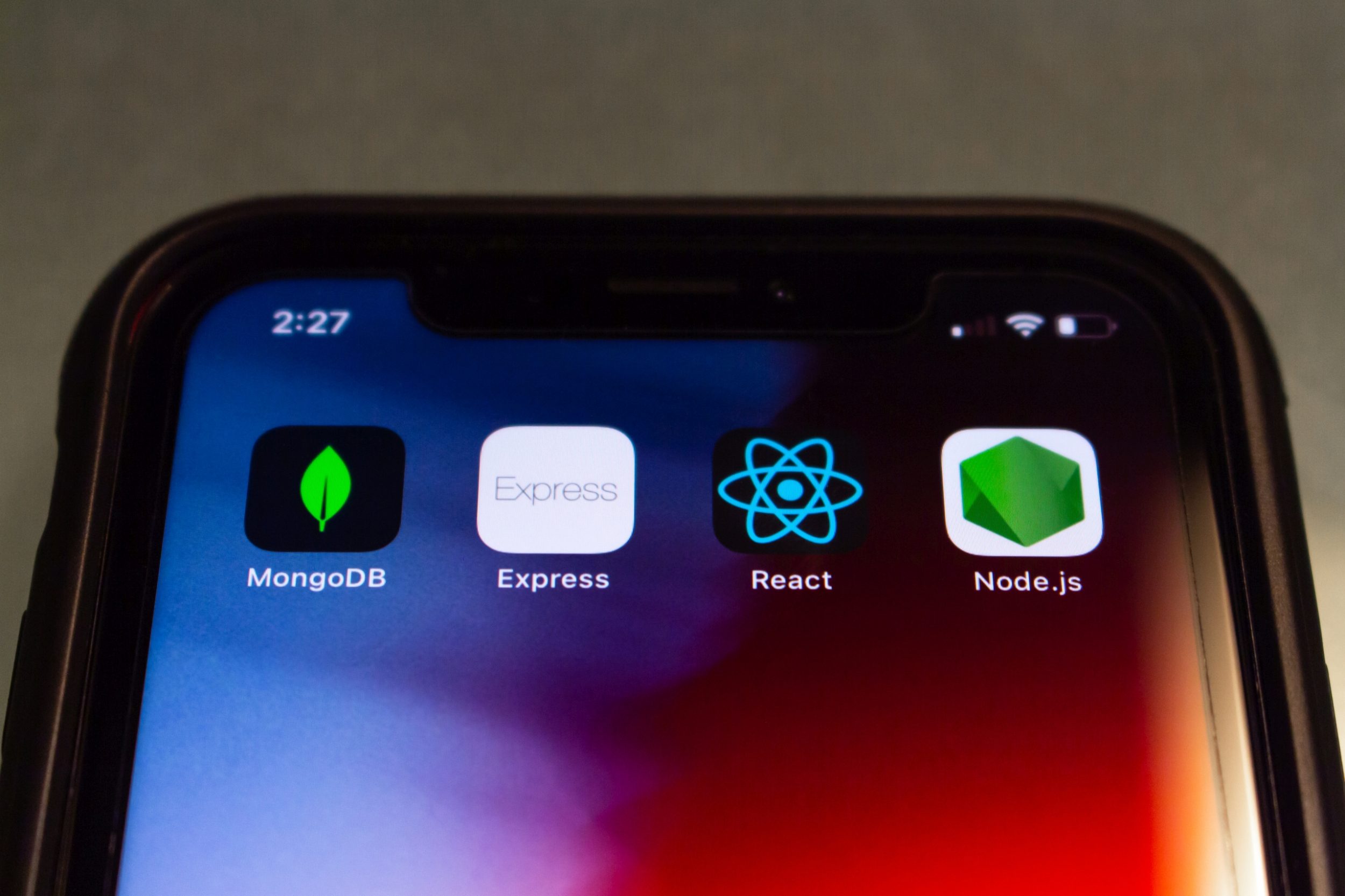
目次
Next.jsをVercelにデプロイする方法の完全ガイド
Next.jsをVercelにデプロイするのは、迅速で効率的なウェブサイトやアプリケーションの公開手段です。
この記事では、Vercelへのデプロイ手順をステップバイステップで説明します。
これにより、スムーズなデプロイと運用が実現できます。
Vercelアカウントの作成とプロジェクトの準備
まず、Vercelの公式サイトで無料のアカウントを作成します。
アカウントを作成したら、ダッシュボードにアクセスし、新しいプロジェクトを開始します。
GitHub、GitLab、Bitbucketなどのリポジトリを連携させることで、自動的にプロジェクトがセットアップされます。
次に、ローカル環境でNext.jsプロジェクトを作成します。
以下のコマンドを実行して、新しいNext.jsアプリを作成します:
npx create-next-app my-next-app cd my-next-app
プロジェクトが作成されたら、必要に応じてカスタマイズや設定を行います。
例えば、環境変数の設定やカスタムサーバーの設定などです。
Next.jsプロジェクトの設定と最適化
Next.jsプロジェクトをVercelにデプロイする前に、プロジェクトの設定を最適化することが重要です。
例えば、以下のような設定を行うことで、デプロイ後のパフォーマンスを向上させることができます。
まず、`next.config.js`ファイルを編集して、必要な設定を追加します。
例えば、画像の最適化やカスタムヘッダーの設定などです:
module.exports = {
images: {
domains: ['example.com'],
},
async headers() {
return [
{
source: '/(.*)',
headers: [
{
key: 'X-Frame-Options',
value: 'DENY',
},
],
},
];
},
};
また、パフォーマンス向上のために、コード分割やキャッシュの設定を行うことも重要です。
Vercelへのデプロイ手順
プロジェクトの設定が完了したら、いよいよVercelにデプロイします。
以下の手順に従って、プロジェクトをVercelにデプロイします:
1. Vercelのダッシュボードにアクセスし、「New Project」をクリックします。
2. リポジトリを選択し、プロジェクトをインポートします。
3. デプロイ設定を確認し、「Deploy」をクリックします。
デプロイが完了すると、Vercelが自動的にプロジェクトをビルドし、公開URLが生成されます。
このURLを使用して、ウェブサイトやアプリケーションを確認できます。
デプロイ後の確認とトラブルシューティング
デプロイが完了したら、実際にウェブサイトやアプリケーションが正しく動作しているかを確認します。
ブラウザで公開URLにアクセスし、ページが正しく表示されるか、機能が期待通りに動作するかをチェックします。
もし問題が発生した場合は、Vercelのログやエラーメッセージを確認して、トラブルシューティングを行います。
例えば、環境変数の設定ミスやビルドエラーなどが考えられます。
デプロイの自動化と継続的インテグレーション(CI)の設定
最後に、デプロイの自動化と継続的インテグレーション(CI)の設定を行います。
これにより、コードが変更されるたびに自動的にデプロイが実行され、最新の状態が常に公開されます。
VercelはGitHubやGitLabとの連携が強力で、プッシュするたびに自動的にビルドとデプロイが行われます。
次の設定をVercelのダッシュボードで行い、CIを設定します:
1. プロジェクトの「Settings」タブに移動します。
2. 「Git Integration」を選択し、リポジトリを連携させます。
3. 自動デプロイのトリガーを設定します。
VercelにNext.jsをデプロイする際のベストプラクティス
Next.jsをVercelにデプロイする際には、いくつかのベストプラクティスを守ることで、よりスムーズで効率的なデプロイが可能です。
以下では、デプロイ前に行うべきコードレビューやテストの重要性、効率的なビルドとデプロイの設定、パフォーマンスの最適化方法、セキュリティ対策、そしてデプロイ後のモニタリングについて説明します。
デプロイ前のコードレビューとテストの重要性
デプロイ前には、必ずコードレビューとテストを実施することが重要です。
コードレビューにより、バグや不具合の早期発見が可能になり、品質の高いコードを保つことができます。
テストについても、ユニットテストやエンドツーエンドテストを実施することで、コードの動作確認を行い、デプロイ後のトラブルを防ぐことができます。
以下は、Jestを用いたユニットテストのサンプルコードです:
// sum.js
function sum(a, b) {
return a + b;
}
module.exports = sum;
// sum.test.js
const sum = require('./sum');
test('adds 1 + 2 to equal 3', () => {
expect(sum(1, 2)).toBe(3);
});
このように、重要な関数やコンポーネントについてテストを作成し、自動テストの環境を整えることが推奨されます。
効率的なビルドとデプロイの設定
効率的なビルドとデプロイの設定は、デプロイの速度と成功率を向上させます。
特に、大規模なプロジェクトではビルド時間の短縮が重要です。
以下の設定を行うことで、ビルドとデプロイの効率化が図れます。
まず、`next.config.js`ファイルにて以下の設定を追加します:
module.exports = {
future: {
webpack5: true,
},
images: {
domains: ['example.com'],
},
webpack: (config, { isServer }) => {
if (!isServer) {
config.resolve.alias['@sentry/node'] = '@sentry/browser';
}
return config;
},
};
この設定により、Webpack 5の機能を有効にし、画像最適化やアプリケーションのパフォーマンスを向上させることができます。
パフォーマンス最適化のためのTips
パフォーマンス最適化は、ユーザー体験を向上させるために重要です。
以下のTipsを参考にして、Next.jsアプリケーションのパフォーマンスを最適化しましょう。
1. 画像の最適化: `next/image`コンポーネントを使用して、画像の自動最適化を行います。
2. コードスプリッティング: `React.lazy`と`Suspense`を利用して、必要なときにだけコードを読み込みます。
3. キャッシュの活用: HTTPヘッダーを適切に設定して、ブラウザキャッシュを利用します。
import Image from 'next/image';
function MyComponent() {
return (
<div>
<Image src="/my-image.jpg" alt="My Image" width={500} height={500} />
</div>
);
}
セキュリティ対策とプライバシー保護
セキュリティ対策は、ウェブアプリケーションを守るために不可欠です。
以下のポイントに注意して、セキュリティを強化しましょう。
1. 環境変数の管理: `next.config.js`で環境変数を設定し、セキュリティ情報をコードベースから分離します。
2. HTTPSの利用: Vercelは自動的にHTTPSをサポートしているため、追加設定なしでセキュリティを強化できます。
3. Helmetの使用: ヘッダーを適切に設定して、XSSやクリックジャッキングを防ぎます。
const withPWA = require('next-pwa');
module.exports = withPWA({
pwa: {
dest: 'public',
},
});
Vercel Analyticsを活用したデプロイ後のモニタリング
デプロイ後のモニタリングには、Vercel Analyticsを活用することが推奨されます。
これにより、パフォーマンスの問題やユーザーの行動をリアルタイムで把握し、迅速な対応が可能となります。
Vercel Analyticsは、ページの読み込み時間やエラーログを提供し、デプロイ後のパフォーマンスを継続的に監視します。
import { useEffect } from 'react';
import { useAnalytics } from '@vercel/analytics/react';
function MyApp({ Component, pageProps }) {
useEffect(() => {
useAnalytics();
}, []);
return <Component {...pageProps} />;
}
export default MyApp;
これらのベストプラクティスを守ることで、Next.jsをVercelにデプロイする際のプロセスがスムーズになり、より高品質なウェブアプリケーションの提供が可能となります。
Vercelの利点とその活用方法
Vercelは、Next.jsの公式ホスティングプロバイダーとして、ウェブ開発者に数多くの利点を提供します。
このセクションでは、Vercelの基本機能とその利点、スケーラビリティとパフォーマンス向上のための活用法、エッジネットワークを利用した高速コンテンツ配信、チームコラボレーションとプロジェクト管理の効率化、そしてCI/CDの構築について詳しく解説します。
Vercelの基本機能と利点
Vercelは、Next.jsアプリケーションのホスティングに特化したプラットフォームで、多くの開発者にとって使いやすく強力な機能を提供しています。
主な利点は以下の通りです。
1. 自動デプロイ: GitHub、GitLab、Bitbucketとの連携により、コードの変更がプッシュされるたびに自動的にデプロイが実行されます。
2. 無限スケーラビリティ: Vercelはクラウド上で動作するため、トラフィックの増加に応じて自動的にスケールします。
3. サーバーレスファンクション: APIエンドポイントを簡単に作成でき、サーバーの管理不要でスケーラブルなバックエンドを構築できます。
// pages/api/hello.js
export default function handler(req, res) {
res.status(200).json({ message: 'Hello, world!' });
}
スケーラビリティとパフォーマンス向上のためのVercel活用法
Vercelの強力なスケーラビリティ機能を最大限に活用するためには、いくつかのポイントに注意する必要があります。
まず、適切なキャッシュ戦略を設定することで、ページの読み込み時間を短縮できます。
// next.config.js
module.exports = {
async headers() {
return [
{
source: '/(.*)',
headers: [
{
key: 'Cache-Control',
value: 'public, max-age=31536000, immutable',
},
],
},
];
},
};
また、コンテンツ配信ネットワーク(CDN)を利用することで、ユーザーに近い場所からコンテンツを配信し、レイテンシーを低減します。
Vercelのエッジネットワークを利用した高速コンテンツ配信
Vercelのエッジネットワークは、グローバルに分散したデータセンターを利用して、高速なコンテンツ配信を実現します。
これにより、ユーザーはどの地域からでも高速にウェブサイトにアクセスできます。
// next.config.js
module.exports = {
images: {
domains: ['example.com'],
},
async rewrites() {
return [
{
source: '/api/:path*',
destination: 'https://api.example.com/:path*',
},
];
},
};
エッジネットワークを利用することで、APIリクエストの遅延を最小限に抑え、ユーザー体験を向上させることができます。
チームコラボレーションとプロジェクト管理の効率化
Vercelは、チームでのコラボレーションを容易にする機能も充実しています。
例えば、Preview Deployments機能を使用することで、プルリクエストごとにプレビュー環境を自動的に生成し、チームメンバーが変更内容を確認できるようにします。
// GitHub Actions
name: Deploy to Vercel
on: [push]
jobs:
deploy:
runs-on: ubuntu-latest
steps:
- uses: actions/checkout@v2
- name: Setup Node.js
uses: actions/setup-node@v1
with:
node-version: '14'
- run: npm install
- run: npm run build
- run: npm run deploy
env:
VERCEL_TOKEN: ${{ secrets.VERCEL_TOKEN }}
このように、チーム全体で効率的にプロジェクトを管理し、迅速にデプロイを行うことができます。
Vercelの統合機能を活用したCI/CDの構築
Vercelは、継続的インテグレーション(CI)と継続的デプロイメント(CD)の設定を簡単に行える統合機能を提供しています。
これにより、コードの変更がプッシュされるたびに自動的にビルドとデプロイが行われ、常に最新の状態を保つことができます。
# .github/workflows/deploy.yml
name: Deploy to Vercel
on:
push:
branches:
- main
jobs:
build-and-deploy:
runs-on: ubuntu-latest
steps:
- name: Checkout code
uses: actions/checkout@v2
- name: Install dependencies
run: npm install
- name: Build project
run: npm run build
- name: Deploy to Vercel
run: npm run deploy
env:
VERCEL_TOKEN: ${{ secrets.VERCEL_TOKEN }}
この設定により、GitHub Actionsを利用して自動デプロイのパイプラインを構築し、効率的に運用することができます。
これらの利点と活用方法を理解することで、Vercelを最大限に活用し、Next.jsアプリケーションを効果的にデプロイおよび運用することができます。
Nextdevとは?新しい開発者向けプラットフォームの紹介
Nextdevは、新しい開発者向けプラットフォームとして、多くの便利な機能を提供しています。
このセクションでは、Nextdevの概要と提供機能、その利点とユースケース、他の開発プラットフォームとの比較、セットアップと基本的な使い方、そしてプロジェクトの管理方法について詳しく説明します。
Nextdevの概要と提供機能
Nextdevは、モダンなウェブアプリケーション開発を支援するための包括的なプラットフォームです。
Nextdevの主な機能は以下の通りです。
1. コードエディター: 高機能なブラウザベースのコードエディターを提供し、リアルタイムでのコーディングが可能です。
2. コラボレーションツール: チームメンバーとリアルタイムでコラボレーションできる機能が組み込まれています。
3. デプロイメントツール: 簡単にプロジェクトをデプロイし、管理するためのツールが提供されます。
// sample project structure project/ ├── src/ │ └── index.js ├── public/ │ └── index.html └── nextdev.config.js
このような機能を活用することで、効率的にプロジェクトを進めることができます。
Nextdevを使用する利点とユースケース
Nextdevを使用する主な利点は以下の通りです。
1. 効率的な開発環境: 高速なコードエディターとリアルタイムのプレビュー機能により、効率的な開発が可能です。
2. 簡単なコラボレーション: チームメンバーとのコラボレーションが容易で、迅速にフィードバックを受け取ることができます。
3. 迅速なデプロイ: ワンクリックでプロジェクトをデプロイし、即座に公開できます。
ユースケースとしては、小規模なスタートアップから大規模な企業まで、幅広いプロジェクトで利用できます。
// nextdev.config.js
module.exports = {
deployment: {
provider: 'vercel',
settings: {
projectId: 'your-vercel-project-id',
token: 'your-vercel-token',
},
},
};
Nextdevと他の開発プラットフォームとの比較
Nextdevは、他の開発プラットフォームと比較しても多くの利点があります。
例えば、Visual Studio CodeやJetBrains製品と比べて、Nextdevはブラウザベースで動作するため、インストール不要でどこからでもアクセスできます。
また、Nextdev
は特にコラボレーション機能が強力で、Google Docsのようにリアルタイムでの共同編集が可能です。
他のプラットフォームでは、このような機能を追加で設定する必要があります。
// example comparison table | Feature | Nextdev | Visual Studio Code | JetBrains Products | |---------------------|-----------------|--------------------|--------------------| | Browser-based | Yes | No | No | | Real-time Collaboration | Yes | Limited | Limited | | Integrated Deployment | Yes | No | No |
Nextdevのセットアップと基本的な使い方
Nextdevのセットアップは非常に簡単です。
以下の手順でセットアップを行います。
1. Nextdevの公式サイトにアクセスし、アカウントを作成します。
2. 新しいプロジェクトを作成し、必要な設定を行います。
3. プロジェクトにコードを追加し、リアルタイムプレビューを利用して開発を進めます。
// example setup script
import { setupProject } from 'nextdev-sdk';
setupProject({
projectId: 'your-project-id',
apiKey: 'your-api-key',
});
これにより、すぐにNextdevでの開発を開始できます。
Nextdevを活用したプロジェクトの管理方法
Nextdevでは、プロジェクトの管理も簡単に行えます。
タスク管理ツールやバージョン管理システムと統合されており、効率的にプロジェクトを進めることができます。
1. タスク管理: プロジェクトごとにタスクを設定し、進捗を管理します。
2. バージョン管理: Gitとの統合により、コードのバージョン管理が容易です。
3. デプロイ管理: デプロイメントツールを利用して、プロジェクトのデプロイを一元管理します。
// example project management script
import { createTask, deployProject } from 'nextdev-sdk';
createTask({
projectId: 'your-project-id',
title: 'Implement new feature',
description: 'Develop and test the new feature',
});
deployProject({
projectId: 'your-project-id',
token: 'your-deploy-token',
});
これらの機能を活用することで、Nextdevを利用したプロジェクト管理が効率的に行えます。
Next.jsとVercelの連携で実現する高速なデプロイ
Next.jsとVercelの連携により、迅速かつ効率的なデプロイが可能になります。
このセクションでは、連携のメリット、デプロイ手順、パフォーマンス最適化方法、デプロイの自動化、そしてVercelのエッジ機能を利用した高速コンテンツ配信について詳しく説明します。
Next.jsとVercelの連携のメリット
Next.jsとVercelの連携は、開発者にとって多くのメリットがあります。
1. シームレスなデプロイ: VercelはNext.jsと深く統合されており、設定が簡単です。
2. 自動スケーリング: Vercelはトラフィックに応じて自動的にスケールするため、パフォーマンスが安定します。
3. ビルトインのパフォーマンス最適化: Next.jsの機能とVercelのインフラを組み合わせることで、最適なパフォーマンスが実現できます。
// next.config.js
module.exports = {
target: 'serverless',
};
Next.jsプロジェクトをVercelにデプロイするステップ
Next.jsプロジェクトをVercelにデプロイする手順は以下の通りです。
1. Vercelアカウントを作成し、ダッシュボードにアクセスします。
2. 新しいプロジェクトを作成し、GitHubリポジトリを連携させます。
3. リポジトリからプロジェクトをインポートし、「Deploy」をクリックします。
// vercel.json
{
"version": 2,
"builds": [
{
"src": "next.config.js",
"use": "@vercel/next"
}
]
}
デプロイ後のパフォーマンス最適化方法
デプロイ後のパフォーマンスを最適化するためには、以下のポイントに注意します。
1. 画像の最適化: `next/image`コンポーネントを使用して、画像を自動的に最適化します。
2. コードスプリッティング: 動的インポートを活用して、必要なときにだけコードをロードします。
3. キャッシュの設定: HTTPヘッダーを適切に設定して、キャッシュを活用します。
import dynamic from 'next/dynamic';
const DynamicComponent = dynamic(() => import('../components/MyComponent'));
function HomePage() {
return (
<div>
<h1>Welcome to My Next.js App</h1>
<DynamicComponent />
</div>
);
}
export default HomePage;
デプロイの自動化とCI/CDパイプラインの構築
デプロイの自動化とCI/CDパイプラインの構築は、プロジェクトの効率を大幅に向上させます。
GitHub Actionsを利用して、自動的にデプロイが行われるパイプラインを構築します。
# .github/workflows/deploy.yml
name: Deploy to Vercel
on:
push:
branches:
- main
jobs:
build-and-deploy:
runs-on: ubuntu-latest
steps:
- name: Checkout code
uses: actions/checkout@v2
- name: Install dependencies
run: npm install
- name: Build project
run: npm run build
- name: Deploy to Vercel
run: npm run deploy
env:
VERCEL_TOKEN: ${{ secrets.VERCEL_TOKEN }}
Vercelのエッジ機能を利用した高速コンテンツ配信
Vercelのエッジ機能を活用することで、高速なコンテンツ配信が可能です。
エッジネットワークは、ユーザーの近くからコンテンツを提供し、レイテンシーを低減します。
// next.config.js
module.exports = {
async headers() {
return [
{
source: '/(.*)',
headers: [
{
key: 'Cache-Control',
value: 'public, max-age=31536000, immutable',
},
],
},
];
},
};
これにより、パフォーマンスが向上し、ユーザー体験が大幅に改善されます。
Next.jsとVercelの連携を最大限に活用することで、高速かつ効率的なデプロイが実現し、ウェブアプリケーションの品質とパフォーマンスを向上させることができます。
初めてのNext.jsプロジェクトをVercelにデプロイするステップバイステップガイド
初めてNext.jsプロジェクトをVercelにデプロイする際には、いくつかのステップに従うことでスムーズなデプロイが可能です。
このガイドでは、Next.jsプロジェクトの初期設定から、Vercelアカウントの作成、プロジェクトのビルドとデプロイ、デプロイ後の動作確認とトラブルシューティング、デプロイの自動化と定期的なメンテナンス方法までを詳しく説明します。
Next.jsプロジェクトの初期設定
まず、Next.jsプロジェクトを作成し、初期設定を行います。
以下のコマンドを実行して、新しいNext.jsアプリを作成します。
npx create-next-app my-first-next-app cd my-first-next-app
プロジェクトが作成されたら、`next.config.js`ファイルを作成して、必要な設定を行います。
例えば、環境変数の設定や画像の最適化などです。
// next.config.js
module.exports = {
env: {
CUSTOM_API_ENDPOINT: 'https://api.example.com',
},
images: {
domains: ['example.com'],
},
};
この設定により、プロジェクトが適切に動作し、デプロイ後もスムーズに運用できるようになります。
Vercelアカウントの作成と連携方法
次に、Vercelの公式サイトでアカウントを作成します。
アカウントを作成したら、ダッシュボードにアクセスし、新しいプロジェクトを開始します。
GitHub、GitLab、Bitbucketなどのリポジトリを連携させることで、自動的にプロジェクトがセットアップされます。
vercel login vercel link
このコマンドを実行すると、ローカルプロジェクトがVercelアカウントにリンクされ、簡単にデプロイできるようになります。
プロジェクトのビルドとデプロイの手順
プロジェクトが準備できたら、次にビルドとデプロイの手順を実行します。
以下のコマンドを使用してプロジェクトをビルドし、Vercelにデプロイします。
npm run build vercel deploy
ビルドが成功すると、Vercelはプロジェクトを自動的にデプロイし、公開URLを生成します。
このURLを使用して、ウェブサイトやアプリケーションを確認できます。
デプロイ後の動作確認とトラブルシューティング
デプロイが完了したら、実際にウェブサイトやアプリケーションが正しく動作しているかを確認します。
ブラウザで公開URLにアクセスし、ページが正しく表示されるか、機能が期待通りに動作するかをチェックします。
もし問題が発生した場合は、Vercelのログやエラーメッセージを確認して、トラブルシューティングを行います。
例えば、環境変数の設定ミスやビルドエラーなどが考えられます。
// Error handling example
export default function handler(req, res) {
try {
// Your logic here
} catch (error) {
console.error(error);
res.status(500).json({ message: 'Internal Server Error' });
}
}
デプロイの自動化と定期的なメンテナンスの方法
最後に、デプロイの自動化と定期的なメンテナンスの方法を設定します。
これにより、コードが変更されるたびに自動的にデプロイが実行され、最新の状態が常に公開されます。
以下の設定をVercelのダッシュボードで行い、CIを設定します。
# .github/workflows/deploy.yml
name: Deploy to Vercel
on:
push:
branches:
- main
jobs:
build-and-deploy:
runs-on: ubuntu-latest
steps:
- name: Checkout code
uses: actions/checkout@v2
- name: Install dependencies
run: npm install
- name: Build project
run: npm run build
- name: Deploy to Vercel
run: npm run deploy
env:
VERCEL_TOKEN: ${{ secrets.VERCEL_TOKEN }}
定期的なメンテナンスとして、依存関係の更新やコードのリファクタリングを行い、プロジェクトを最新の状態に保ちます。
これにより、セキュリティリスクを低減し、パフォーマンスを最適化することができます。













